Você já enviou uma mensagem para um amigo da qual se arrependeu? O Facebook Messenger introduziu um recurso que pode ajudar a fazer com que suas mensagens de texto desapareçam depois de serem vistas.
Este tutorial contará tudo o que você precisa saber sobre o Modo Vanish do Facebook Messenger. Do que se trata esse recurso, por que usá-lo e como ativar e desativar as mensagens que desaparecem no Facebook Messenger?
O que é o modo Vanish no Facebook Messenger?
O Modo Vanish é um recurso de privacidade do Messenger projetado para aumentar a segurança dos usuários do Facebook Messenger. Com o modo Vanish, você pode trocar informações confidenciais sem se preocupar se elas serão salvas para sempre em um bate-papo do Messenger. Em vez disso, você pode ter certeza de que, depois de fechar o bate-papo, as mensagens do modo Vanish serão excluídas e nem o remetente nem o destinatário poderão acessá-las.
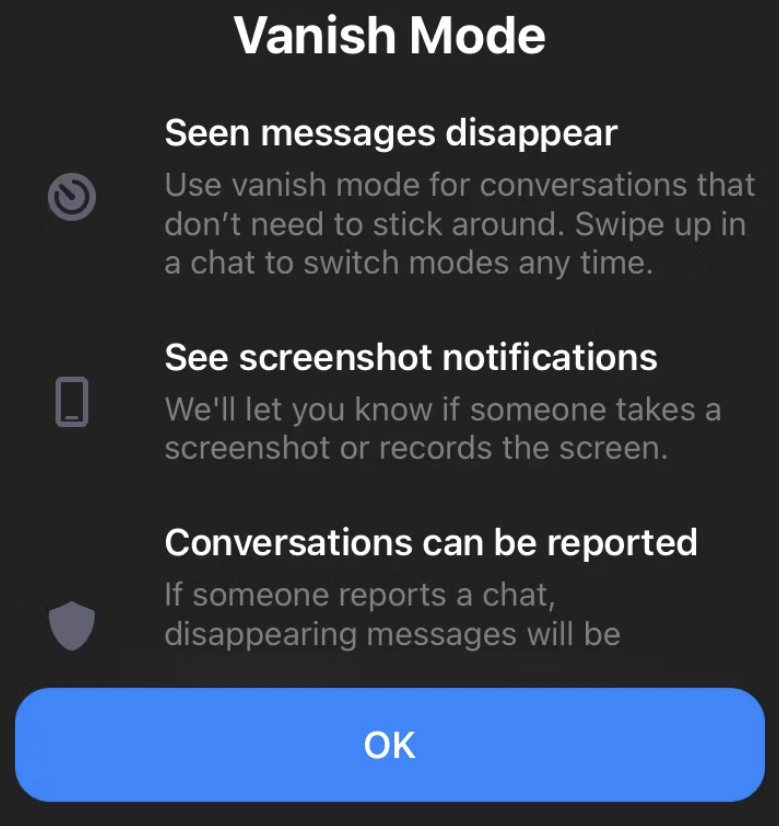
A mensagem pode conter texto, adesivos, emojis, imagens, GIFs, áudio ou vídeo. Ao contrário das mensagens normais, se o destinatário tentar fazer uma captura de tela do bate-papo do Vanish Mode, o Facebook irá notificá-lo imediatamente.
Lembre-se de que para que o Modo Vanish funcione corretamente, você e a pessoa para quem você está enviando a mensagem precisam ter esse recurso ativado. Se o destinatário não tiver acesso ao modo Vanish, você não poderá excluir automaticamente suas mensagens após enviá-las.
Modo desaparecimento vs. modo de conversa secreta
Uma das perguntas frequentes mais comuns sobre o modo desaparecer é como ele é diferente do modo de conversa secreta no Facebook.

O Messenger já possui um modo de Conversa secretaque permite enviar mensagens autodestrutivas para seus contatos. Embora o Modo Vanish seja essencialmente o mesmo, existem algumas diferenças importantes entre os dois recursos de privacidade.
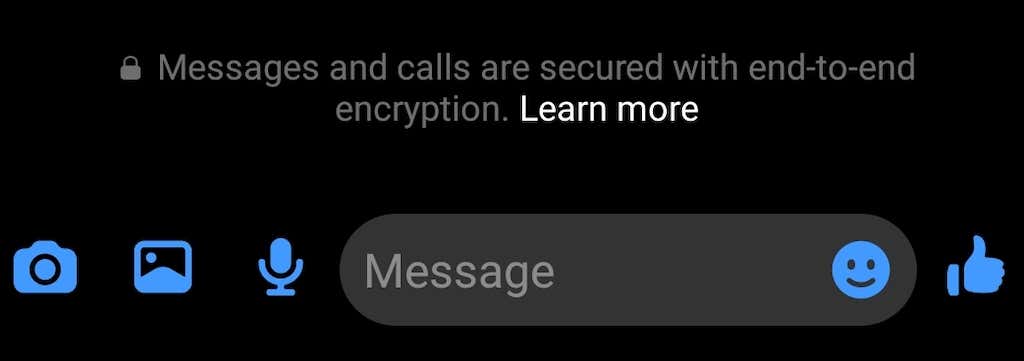
Usando o modo Conversa Secreta, você pode criar bate-papos criptografados de ponta a ponta. O Messenger não salva os chats das Conversas Secretas em seus servidores; em vez disso, eles são salvos nos dispositivos dos usuários. O remetente também pode definir um prazo após o qual as mensagens serão removidas do histórico de bate-papo do destinatário. Até então, o receptor poderá acessar essas mensagens diversas vezes.
As mensagens que você enviou no modo Vanish também possuem criptografia de ponta a ponta. No entanto, as mensagens do modo Vanish desaparecem até mesmo dos dispositivos dos usuários depois que o destinatário as visualiza e você fecha o bate-papo. Dessa forma, as cópias dessas mensagens não são salvas em lugar nenhum, tornando-as totalmente privadas. Assim como o modo Conversa Secreta, o Modo Vanish só funciona em bate-papos individuais e não em bate-papos em grupo..
Em ambos os modos, você será notificado quando a outra pessoa tentar fazer uma captura de tela da conversa.
Por que usar o modo Vanish no Messenger?
Você já acordou de manhã se arrependendo de ter enviado mensagens para alguém na noite anterior? Embora o modo Vanish não faça com que o destinatário deixe de ver essas mensagens, ele pode poupar você do constrangimento de salvá-las em seu smartphone para a eternidade.
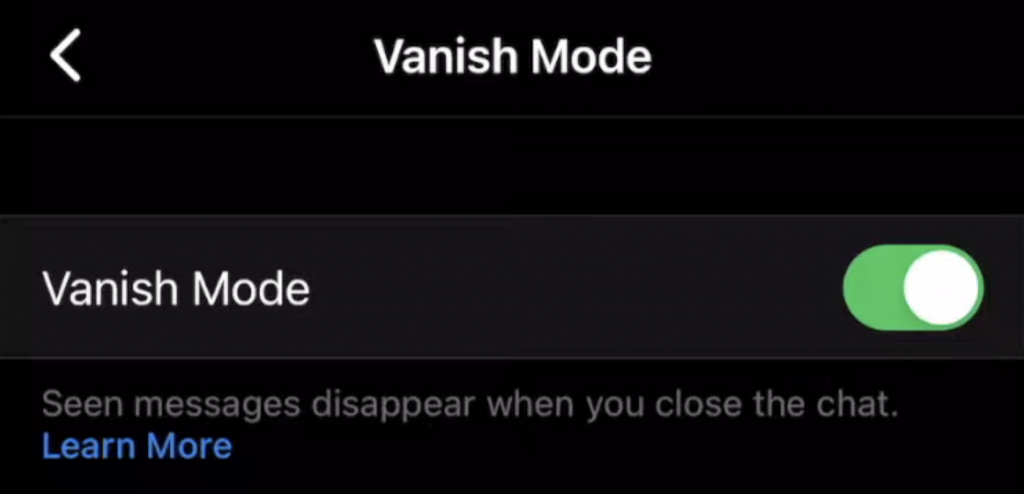
Falando sério, o Modo Vanish pode ser de grande ajuda quando você precisa enviar uma informação privada sensível (por exemplo, algo relacionado ao trabalho), mas não quer que o destinatário tenha uma cópia dela salva em o bate-papo.
Além disso, o modo Vanish pode ser um salva-vidas se você for telefone se perde ou Conta do Facebook é hackeada. O Modo Vanish pode evitar que seus dados privados caiam em mãos erradas e manter essas informações confidenciais.
Como usar o modo Vanish no Facebook Messenger
Agora que você sabe como funciona o modo Vanish, veja como usá-lo no Facebook Messenger. Para acessar esse recurso, você precisa atualizar seu aplicativo Facebook Messenger para a versão mais recente. As instruções para ativar o Modo Vanish são diferentes para Android e iOS.
Como ativar o modo Vanish no Android
Se você é usuário do Android, veja como ativar o modo Vanish.

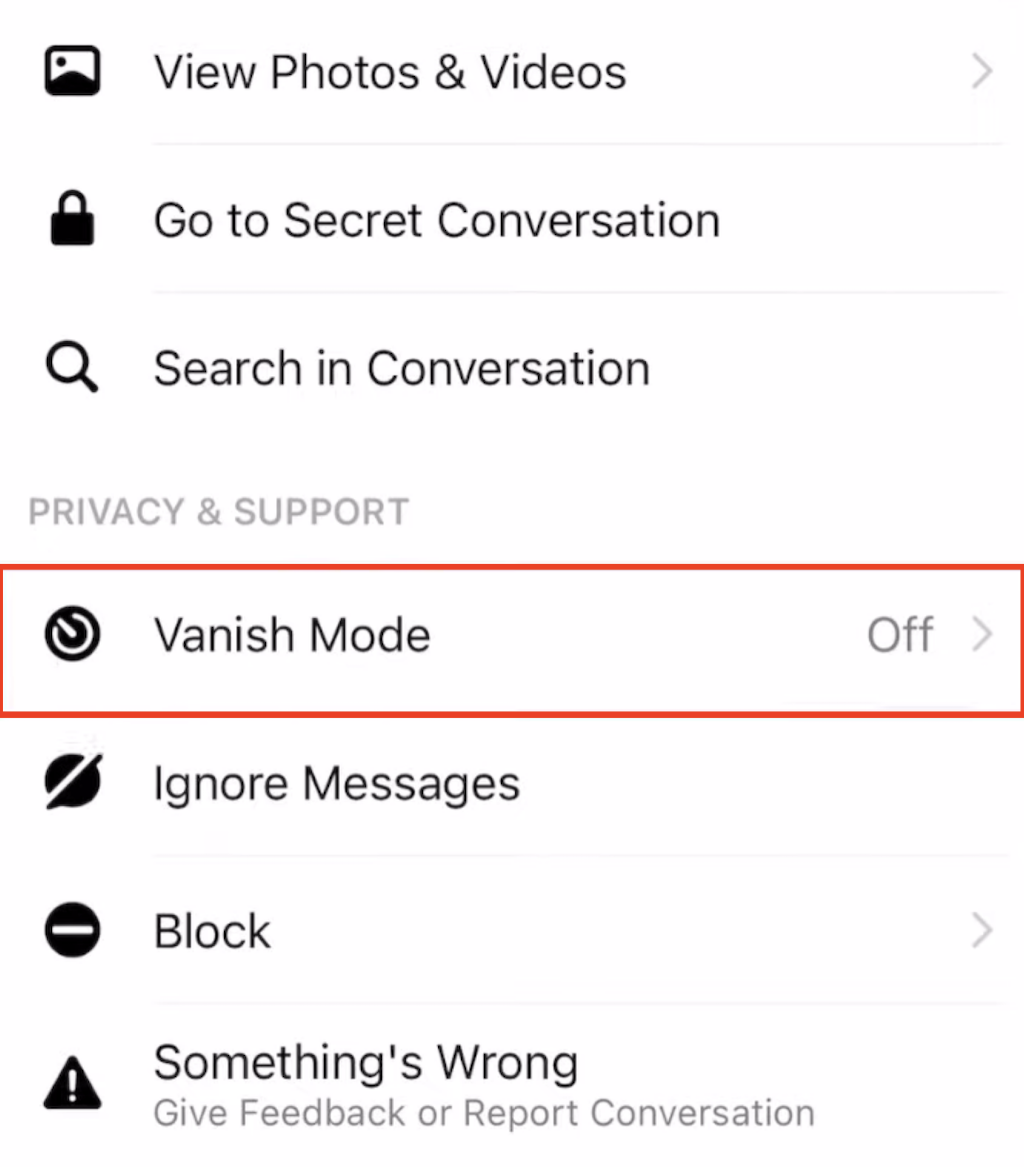
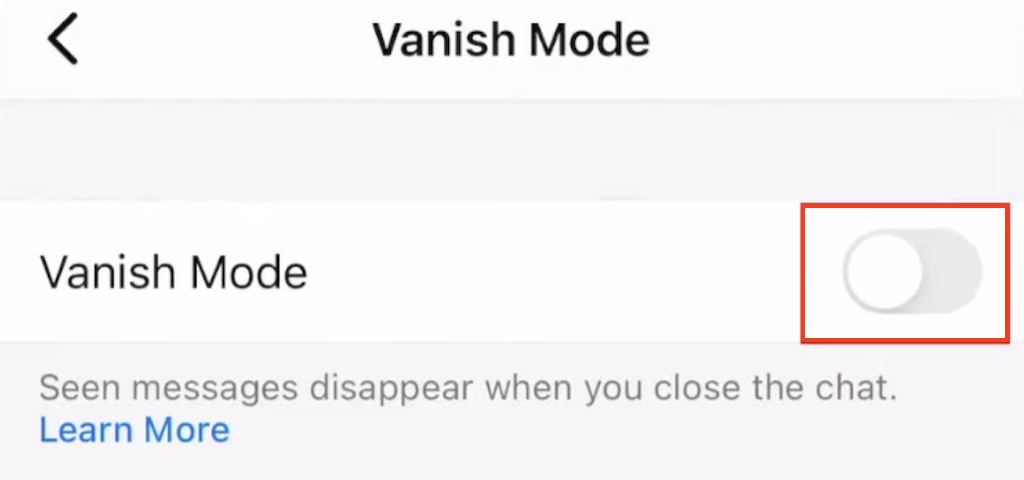
Depois de ativar o Modo Vanish, seu bate-papo normal desaparecerá e, em vez disso, você verá um bate-papo vazio no Modo Vanish. Dependendo das configurações do seu telefone e da sua versão do aplicativo Messenger, seu bate-papo também pode mudar para o modo escuro.
Se esta for a primeira vez que você usa o Modo Vanish, você também verá uma janela pop-up com informações básicas sobre como o recurso funciona. Todas as mensagens que você enviar no modo Vanish desaparecerão depois que você sair do bate-papo ou desligar o modo Vanish..
Para desativar o Vanish Mode, selecione Turn Off Vanish Modena parte superior da tela.
Como ativar o modo Vanish no iOS
Se você estiver usando o Messenger no iPhone ou iPad, siga as etapas abaixo para ativar o Modo Vanish.

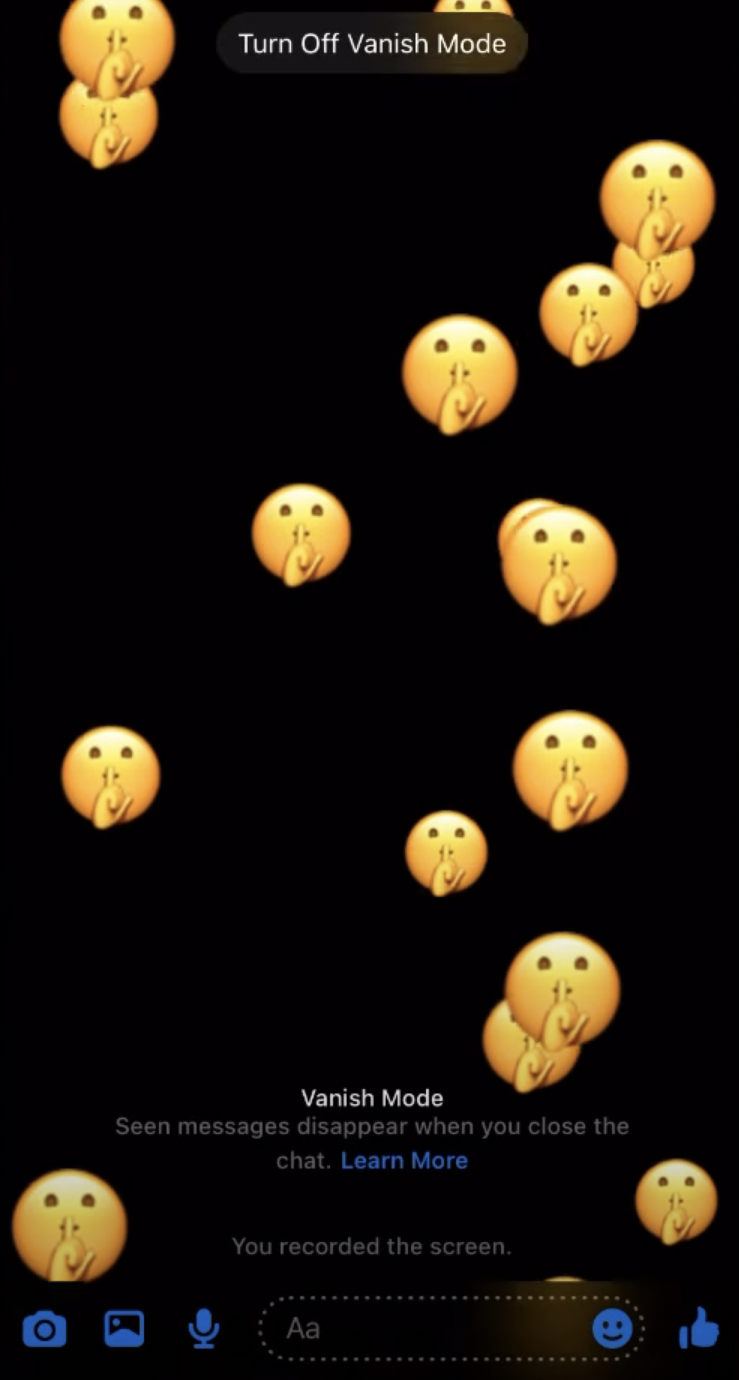
Para desativar o modo Vanish, deslize para cima novamente e selecione Desativar modo Vanishpara voltar ao bate-papo normal.
Você deve usar o modo Vanish?
É importante proteger sua privacidade ao usar mídias sociais. O Modo Vanish não é um recurso totalmente novo, mas você certamente deve aproveitar ao trocar informações confidenciais no Facebook Messenger. Você pode encontrar recursos semelhantes em outros aplicativos de mensagens como o Instagram, Telegram, WhatsApp e Snapchat.
.